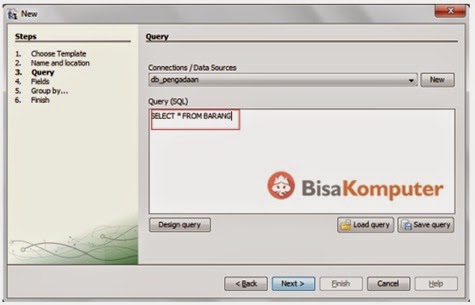Assalamualaikum
Wr Wb , hai sobat gimana kabarnya ?? semoga tetap dalam perlindungan Allah Yang
Maha Esa, oiya ini merupakan laporan terakhir saya lohh dalam mata kuliah dbd.
Rasanya itu sesuatu banget,, alias seneng banget . hhe tapi masih ada satu langkah
lagi ni, yaitu harus bisa menyelesakan soal UAS , walaupun takut .. tapi
yasudahlah semangat aja sampai titik darah penghabisan. Aku yakin aku bisa .
Aminnnn
Oiya sobat dalam
bab yang terakhir ini, saya akan menjelaskan tentang PEMBUATAN LAPORAN DENGAN IREPORT, penasaran ya maksudnya Ireport itu
apa ya?? Mangakanya yuk simak materinya….
A.
Dasar Teori
iReport adalah tools yang memudahkan Anda
membuat laporan. Biasanya iReport di gunakan dalam bahasa pemrograman Java.
iReport bersifat open source jadi Anda bebas menggunakan dan tidak perlu
membeli lisensi untuk mengembangkannya.
Oke deh, berikut langkah – langkah dalam
penggunaanya :
Langkah
Kerja Ireport :
Seperti berikut langkah-langkahnya :
Pastikan didalam PostgreeSQL sudah ada
database akademis dan tabel Mahasiswa seperti pada pembahasan pada modul
sebelumnya selain itu periksa plugin ireport 3.5.1. di netbeans apakah sudah
terinstall.
Pengaturan
Koneksi Database
Sebelum mendesain template laporan, Anda
harus membuat membuat Koneksi antara iReport dengan database. Karena data
laporan yang di tampilkan akan diambil dari database yang Anda gunakan. Untuk
membuat koneksi dapat dilakukan dengan klik wizard
Pilih Database JDBC Connection, sehingga akan
muncul window tempat Anda mengatur koneksi dari database ke iReport.
Penjelasan :
Name adalah nama koneksi tidak harus sama
dengan nama database.
JDBC Driver adalah driver yang di gunakan
untuk menghubungkan iReport dengan database.
JDBC URL adalah lokasi database yang Penulis
gunakan.
Username dan Password menyesuaikan dengan
Username dan Password Anda
Setelah melakukan pengaturan, Anda dapat
melakukan Test untuk mengetahui apakah telah berhasil terkoneksi.
Jika terjadi error biasanya karena Anda belum
mengganti pilihan koneksi JDBC Driver, atau mungkin service pada Mysql belum
aktif.
Pembuatan Template Laporan
Sampai
tahap ini, Anda sudah berhasil untuk membuat koneksi antara iReport dengan
database. Langkah selanjutnya adalah pembuatan format atau template laporan.
Klik Wizard, dan pilih Create a new report.
Anda
dapat memilih template yang sudah disediakan iReport, tetapi pada contoh ini
Penulis tidak menggunakan template yang telah disediakan. Tapi, Penulis memilih
menggunakan Launch Report Wizard.
and
Location menyesuaikan nama dan lokasi dimana Anda akan menyimpan report yang di
buat. Misalnya saja pada tutorial ini penulis menyimpannya di dalam folder
laporan yang berada pada direktori projek Tugas PBOL Skripsi
Pada
bagian ini Anda bisa mulai mendeklarasikan data apa yang akan digunakan untuk
laporan dalam bentuk query. Menuliskan query secara langsung, bisa saja anda
lakukan pada tahap ini. Tetapi untuk lebih memudahkan, Penulis memilih
menggunakan fitur Design Query.
Dengan
menggunakan fitur ini, Anda dapat memilih table dan field yang akan di
tampilkan pada laporan. Misalnya Penulis akan membuat laporan Data Barang
menggunakan database yang sudah ada sebelumnya.
Ketika
proses pengaturan database telah selesai, maka Anda akan kembali pada tampilan
window query sebelumnya. tentunya dengan query yang sudah otomatis terbentuk
dari field dan table yang sudah Anda pilih.
Bisa
saja anda tidak menggunakan fitur Design query, tapi langsung menuliskan
querynya.
Langkah yang harus Anda lakukan berikutnya adalah memilih field
mana yang akan Anda masukan ke dalam laporan. Anda bisa langsung memasukan
seluruh data dari database tanpa melakukan seleksi dengn menggunakan tombol
“>>”. Atau dengan tombol ‘>’, tapi anda harus melakukan seleksi
terlebih dahulu.
Anda bisa menemukan menu yang disebut dengan Palette di bagian kanan atas.
Pada bagian ini Anda dapat menggunakan beberapa fitur yang telah disediakan
diantaranya Adalah Static Text, untuk membuat judul laporan. Dan Properties,
untuk mengatur objek yang Pembaca gunakan.
Data yang sebelumnya Anda atur, bisa dilihat pada Fields yang berada pada Report
Inspector (sisi Sebelah kiri)
Setelah Anda memilih Field-nya, lakukan drag and drop ke bagian Detail.
Anda dapat melakukan hal yang sama pada semua field, sesuaikan
tampilannya seperti ini.
Untuk melihat hasil dari Report, Anda dapat memilih Preview.
Saat Anda melakukan preview, iReport akan membuat file baru yang
berekstensi .jasper dengan nama yang sama dengan file iReport .jrxml. Nantinya
file .jasper ini yang akan dipanggil pada program Java
Sampai pada tulisan ini, maka semua data barang pada database
akan ditampilkan seluruhnya oleh iReport.
Efisiensi iReport
Lalu
bagaimana jika Anda ingin menampilkan hanya barang dengan kode barang B0001
saja? Salah satu solusinya adalah dengan memberikan parameter pada desain
laporan. Untuk menambahkan parameter, Anda dapat membuka lagi file .jrxml pada
iReport. Pilihreport query dimana anda bisa mengedit query yang akan digunakan.
Untuk membuat parameter, pilih New Parameter.
Misalnya Penulis membuat parameter dengan nama kodeBarang.
dengan tujuan data yang ditampilkan berdasarkan field kd_brg pada database.
Untuk Value menyesuaikan dengan kebutuhan anda, misalkan dalam tutorial ini
Penulis memilih menggunakan Text.
Setelah Anda berhasil membuat parameter, tambahkan query pada
report query seperti berikut.
Saat kita coba preview, maka iReport akan menampilkan popup untuk memasukan
parameter kodeBarang yang tadi Anda buat.
Seperti contoh, saat Penulis memasukan nilai B0001 pada popup
tersebut, maka iReport hanya akan menampilkan data barang B0001 saja.
berikut hasil praktikum saya :
B . Hasil Praktikum
1. Buat laporan
praktikum menggunakan DBMS mysql untuk mengerjakan tugas praktikum 1-3 dan
tugas rumah nomor 2 letakkan di blog.
Sebelum melakukan proses yang diatas kita harus mempunyai
hasil instalasi dari plugin ireport 3.5.1. di netbeans . kalau belum punya ya
supaya download atau minta temen softwarenya kemudian di install dulu.
Berikut proses
penginstalannya :
Ø Kita
extract dulu aplikasinya , seperti berikut , kita pilih extract here :
Ø Kemudian
kita buka neatbens kita , projecnya bisa menggunakan projek yang kemarin,
kemudian kita pilih tools -> pilih
plugins .
Ø Setelah
itu akan muncul Window plugin berikut, kemudian kita pilih downloader
Ø pilih add plugins, cari tempat software
ireportnya masukkan satu-satu dari ketiga file .nbm
tersebut , pilih open :
sehingga
tampilan Window Plugin menjadi seperti gambar berikut ini
Ø Pastikan
ketiga file .nbm sudah ditambahakan, selajutnya tekan tombol Install
Ø Setelah
Instalasi selesai, sebaiknya anda merestart Netbeans untuk memastikan iReport
plugin sudah terinstal dengan sempurna.
Ø Apabila
iReport sudah terinstal dalam Netbeans, maka tampilan Netbeans akan seperti
gambar di bawah ini.
Sampai di sini kita sudah
menginstal iReport ke dalam Netbeans. Selanjutnya kita akan mencoba membuat
laporan sederhana menggunakan iReport yang sudah terintegrasi ke dalam Netbeans
tadi.
1) Buatlah file jrxml
seperti tutorial diatas namun menggunakan database akademik. Laporan berupa
NIM,nama mahasiswa, nama Fakultas dan Jurusan.
Membuat file jrmx :
Pilih file, kemudian
pilih new file
ü Maka
akan muncul seperti berikut , pilih
report wizard , kemudian next
Kemudian add folder/jar pada library yaitu file yang digunakan untuk iReport seperti demikian
buat ireport dengan cara klik kanan pada project kemudian klik ‘new’, pilih report wizard seperti gambar ini :

Muncul seperti berikut, kemudian kita ubah nama nya sesauai keinginan , pilih next
Muncul
seperti berikut , pilih new
Muncul
gini, pilih next, karena kita akan melakukan check atas pengkoneksiannya
Kita coba testing, oke deh sukses
Kemudian
kita isi pada Query Sql yaitu : Select * from mahasiswa, pilih next
Masukkan
passwordnya , klik ok
Muncul
seperti berikut , klik tanda panah yang 2 x
Maka
akan muncul berikut
Pilih
next
Pilih
tabular layout
Oke
berhasil
Ketika
kita klik finish muncul berikut
Jika
di preview, maka akan tampil seperti gambar di bawah ini. Semua data muncul
karena
belum ada parameternya.
2. Buatlah form pada netbeans dan buatlah
tombol untuk pemanggilan file ireport yang telah dibuat!
Pada
no 2 ini , formnya kita menggunakan form di netbeans dari hasil praktikum
kemarin yang
mana tinggal menambah jtextfield dan jbutton print disana. Berikut
gambarnya :
Kemudian
pada source code nya kita isi seperti berikut :
Kita
run, kemudian Pada saat ngeprint masih
tetap gini,karena belum ada parameter
3. Buat modifikasi
laporan diatas sehingga laporan yang akan di print berdasarkan NIM
mahasiswa
yang berasal dari textfield!
Kita
piih report inspector, kemudian buat parameter baru ,
Dengan
cara add parameter
Tekan
tanda database yang kecil , kemudain tambahkan query seperti berikut :
Kemudian
kita klik preview , isikan nim nya
Klik
ok ,maka akan muncul seperti berikut
Kemudain
kita ke source nya, rubah yang param menjadi seperti berikut
Kemudian
kita running, masukkan nim 13, maka akan muncul seperti berikut
Selesai…
Kesimpulan
Kesimpulan yang bisa di ambil dari praktikum
kali ini yaitu kita bisa menampikan sebuah database menggunakan report agar
sebuah table dapat diprint dan kita mengetahui hasilnya dalam bentuk laporan.
Seperti yang dicontohkan di atas kita dapat melakukan print atau melaporkan
hasil dari tabel mahasiswa.
Saran
Keliatannya gampang ya sobat, atau malah susah, ya tergantung kita
sendiri lah, kalau banyak latihan pasti tersa mudah kok, kalau gak pernah
mencoba ya sudah pasti akan kebingungan, so don’t forget to try.
Kritik
Kritikan dari sobat semua sangat di butuhkan loe,, Dalam
laporan ini, mungkin masih kurang memuaskan , karena saya masih pemula , jadi
juga butuh masukan dari anda semua.
Manfaat
Saya sudah menjelaskan sedetail – detailnya diaatas,semoga bermanfaat ya
bagi sobat sekalian . amin oiyaa ini laporan terakhirku loooohhh….. Alhamdulillah
selama ini telah di jalankan walaupun dengan kesusahan yang tak ternilai, tapi
akhirnya bisa terselesaikann semua..
Daftar
Pustaka
modul praktikum_10